Hỗ trợ online Xem tiếp
Tư vấn - Hỏi đápXem tiếp
- Từ khóa dùng để quảng cáo trên google là gì?
- Tại sao bạn nên quảng cáo website trên google?
- Tại sao bạn nên chọn VNPEC để quảng cáo google cho website, sản phẩm của bạn?
- Vị trí Q.Cáo công ty của tôi ở đâu trên google?
- Khi nào Q.Cáo của tôi được chạy trên google?
- Video clips giới thiệu về quảng cáo trên google?
Trao đổi quảng cáoXem tiếp
- Lượt xem 14686 lần
Tuyệt chiêu giúp gỡ bỏ phần mềm trên Windows ngay từ desktop
- (09:35:18 | Thứ tư, 17/04/2013)Với sự trợ giúp của Windows Uninstaller, người dùng có thể dễ dàng tiến hành gỡ bỏ các phần mềm không còn sử dụng đến trên Windows ở bất kỳ đâu, thay vì phải trải qua nhiều bước như sử dụng chức năng mặc định trước đây.
Thông thường, để gỡ bỏ một phần mềm ra khỏi Windows, người dùng phải sử dụng chức năng Uninstall từ cửa sổ Control Panel, sau đó chọn phần mềm cần gỡ bỏ từ danh sách các phần mềm hiện ra.
Nếu không muốn phải trải qua quá nhiều bước để gỡ bỏ một phần mềm từ Windows thì Windows Uninstaller sẽ là một công cụ hữu ích.
Windows Uninstaller là công cụ miễn phí, cho phép người dùng tiến hành gỡ bỏ các phần mềm đã cài đặt trên Windows một cách nhanh chóng từ bất kỳ đâu, thậm chí ngay từ màn hình desktop.
Download phần mềm miễn phí tại đây hoặc tại đây.
Sử dụng phần mềm rất đơn giản, ngay sau khi cài đặt, phần mềm sẽ tự tích hợp chức năng của mình vào menu chuột phải của Windows. Giờ đây, bạn có thể dễ dàng gỡ bỏ những phần mềm không cần thiết ngay từ desktop hoặc bất kỳ đâu mà không phải truy cập chức năng gỡ bỏ phần mềm trên Windows thông qua cửa sổ Control Panel như trước đây.
Thông thường, phần lớn phần mềm sau khi được cài đặt lên Windows sẽ tự động tạo ra một shortcut là biểu tượng của phần mềm đó ngay bên ngoài desktop, điều này cho phép người dùng dễ dàng kích hoạt và sử dụng phần mềm ngay từ desktop của Windows.
Để gỡ bỏ một phần mềm mà không còn muốn sử dụng, bạn chỉ việc kích chuột phải vào biểu tượng của phần mềm trên desktop (shortcut), sau đó chọn Uninstall từ menu hiện ra.
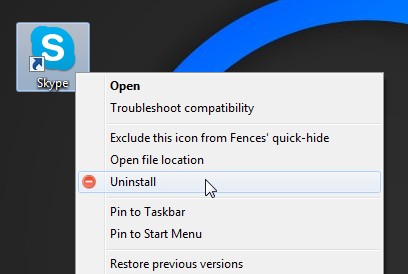 Sau đó, hộp thoại gỡ bỏ của phần mềm đã được chọn sẽ hiện ra cho phép bạn tiến hành các bước để gỡ bỏ phần mềm đã chọn tương tự như khi bạn sử dụng chức năng mặc định trên Windows.
Sau đó, hộp thoại gỡ bỏ của phần mềm đã được chọn sẽ hiện ra cho phép bạn tiến hành các bước để gỡ bỏ phần mềm đã chọn tương tự như khi bạn sử dụng chức năng mặc định trên Windows.
Trong trường hợp phần mềm bạn cần gỡ bỏ không xuất hiện ở ngoài màn hình desktop (không tạo shorcut sau khi cài đặt lên máy tính), bạn cũng có thể dễ dàng tiến hành gỡ bỏ phần mềm từ Start Menu của Windows.
Các phần mềm sau khi được cài đặt lên hệ thống sẽ tự động lưu đường dẫn vào danh sách trên Start Menu của Windows, điều này cho phép người dùng dễ quản lý cũng như kích hoạt các phần mềm đã được cài đặt trên hệ thống (trong trường hợp phần mềm không tự tạo shortcut trên desktop).
Với sự trợ giúp của Windows Uninstaller, người dùng cũng có thể dễ dàng gỡ bỏ các phần mềm không ưng ý ngay từ Start Menu của Windows. Những gì bạn cần làm cũng chỉ là kích chuột phải vào tên phần mềm muốn gỡ bỏ, sau đó chọn Uninstall từ menu hiện ra và tiếp tục các bước để gỡ bỏ phần mềm.
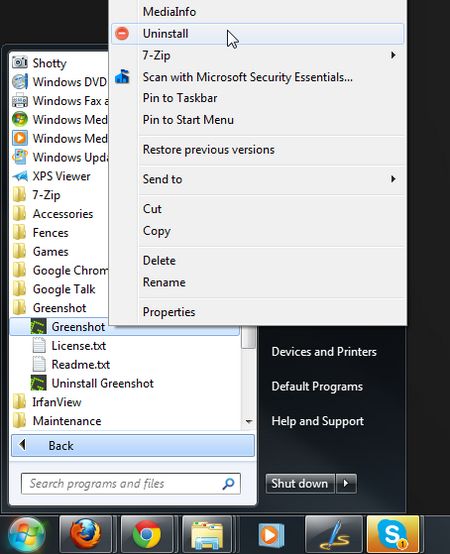 Với Windows Uninstaller, nếu vô tình phát hiện ra một phần mềm cũ đã từng được cài đặt khá lâu trên máy tính trước đó, người dùng có thể dễ dàng tiến hành gỡ bỏ ngay phần mềm này mà không cần phải trải qua nhiều bước như khi sử dụng công cụ gỡ bỏ phần mềm mặc định trên Windows.
Với Windows Uninstaller, nếu vô tình phát hiện ra một phần mềm cũ đã từng được cài đặt khá lâu trên máy tính trước đó, người dùng có thể dễ dàng tiến hành gỡ bỏ ngay phần mềm này mà không cần phải trải qua nhiều bước như khi sử dụng công cụ gỡ bỏ phần mềm mặc định trên Windows.
Nhỏ gọn và được tích hợp vào menu chuột phải của Windows nên không gây phiền toái cho quá trình sử dụng của người dùng, Windows Uninstaller thực sự là một trợ lực hữu ích cho người sử dụng.
Nếu không muốn phải trải qua quá nhiều bước để gỡ bỏ một phần mềm từ Windows thì Windows Uninstaller sẽ là một công cụ hữu ích.
Windows Uninstaller là công cụ miễn phí, cho phép người dùng tiến hành gỡ bỏ các phần mềm đã cài đặt trên Windows một cách nhanh chóng từ bất kỳ đâu, thậm chí ngay từ màn hình desktop.
Download phần mềm miễn phí tại đây hoặc tại đây.
Sử dụng phần mềm rất đơn giản, ngay sau khi cài đặt, phần mềm sẽ tự tích hợp chức năng của mình vào menu chuột phải của Windows. Giờ đây, bạn có thể dễ dàng gỡ bỏ những phần mềm không cần thiết ngay từ desktop hoặc bất kỳ đâu mà không phải truy cập chức năng gỡ bỏ phần mềm trên Windows thông qua cửa sổ Control Panel như trước đây.
Thông thường, phần lớn phần mềm sau khi được cài đặt lên Windows sẽ tự động tạo ra một shortcut là biểu tượng của phần mềm đó ngay bên ngoài desktop, điều này cho phép người dùng dễ dàng kích hoạt và sử dụng phần mềm ngay từ desktop của Windows.
Để gỡ bỏ một phần mềm mà không còn muốn sử dụng, bạn chỉ việc kích chuột phải vào biểu tượng của phần mềm trên desktop (shortcut), sau đó chọn Uninstall từ menu hiện ra.
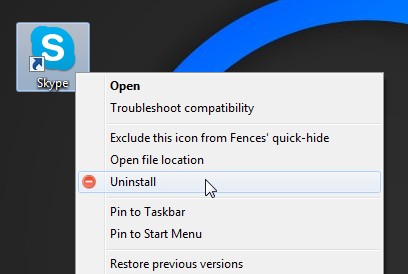
Trong trường hợp phần mềm bạn cần gỡ bỏ không xuất hiện ở ngoài màn hình desktop (không tạo shorcut sau khi cài đặt lên máy tính), bạn cũng có thể dễ dàng tiến hành gỡ bỏ phần mềm từ Start Menu của Windows.
Các phần mềm sau khi được cài đặt lên hệ thống sẽ tự động lưu đường dẫn vào danh sách trên Start Menu của Windows, điều này cho phép người dùng dễ quản lý cũng như kích hoạt các phần mềm đã được cài đặt trên hệ thống (trong trường hợp phần mềm không tự tạo shortcut trên desktop).
Với sự trợ giúp của Windows Uninstaller, người dùng cũng có thể dễ dàng gỡ bỏ các phần mềm không ưng ý ngay từ Start Menu của Windows. Những gì bạn cần làm cũng chỉ là kích chuột phải vào tên phần mềm muốn gỡ bỏ, sau đó chọn Uninstall từ menu hiện ra và tiếp tục các bước để gỡ bỏ phần mềm.
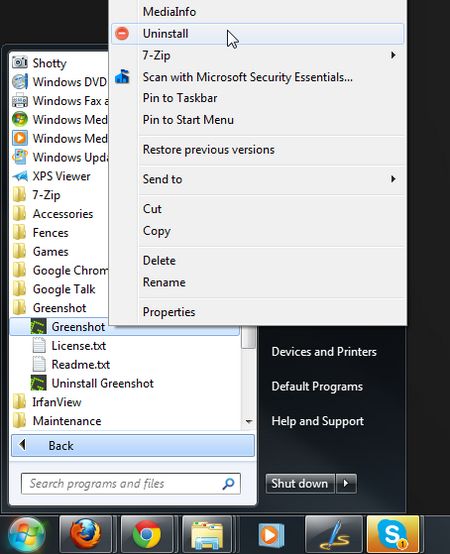
Nhỏ gọn và được tích hợp vào menu chuột phải của Windows nên không gây phiền toái cho quá trình sử dụng của người dùng, Windows Uninstaller thực sự là một trợ lực hữu ích cho người sử dụng.
- Các bài viết cùng danh mục
- Nikon muốn bảo vệ máy ảnh và ống kính bằng mật khẩu
- Đến lượt Microsoft tham chiến đồng hồ thông minh?
- Ngắm iPhone 5 siêu khủng đắt giá nhất hành tinh
- Mang ánh nắng ngày mới lên Windows bằng bộ hình nền tuyệt đẹp
- Thú vị bộ ảnh cưới được thực hiện trong 5 năm
- Gmail: 9 năm, và những cột mốc đáng nhớ
- Apple sẽ phát triển ví điện tử trong năm 2014
- 98 đội tranh tài vòng loại Cuộc thi sáng tạo Robocon VN 2013
- Đối tượng TQ trộm cước viễn thông được chú ý nhất tuần
- Ở nơi chỉ đại gia mới được xem truyền hình
-

Khám phá Galaxy S II phiên bản Skyrocket tại Việt Nam
Skyrocket là phiên bản của Galaxy S II dành riêng cho nhà mạng AT&T của Mỹ, với vài sự khác biệt so với phiên bản Galaxy S II, đã xuất hiện tại Việt Nam qua đường xách tay.

Windows Phone gặp khó, Samsung Bada “thăng tiến”
Thị trường điện thoại thông minh tiếp tục “leo thang”, thống lĩnh thị trường di động trong quý II vừa qua. Trong khi hệ điều hành Windows Phone “rớt hạng” thì phần mềm Bada của Samsung “thăng tiến” dù vẫn còn khiêm tốn.



















